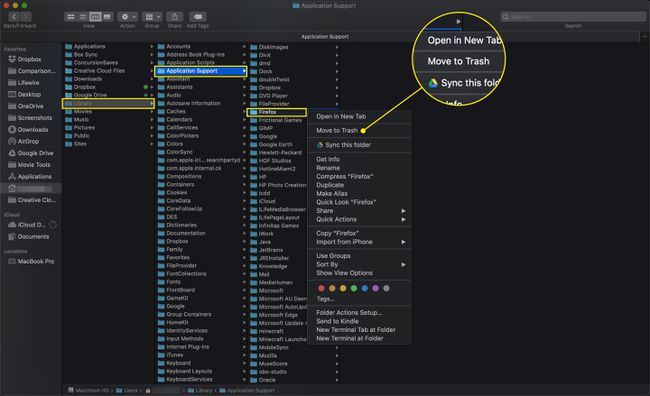Comment désinstaller Firefox pour Mac
Ce guide explique comment désinstaller Firefox pour Mac. Firefox est un navigateur Internet développé par la fondation à but non lucratif Mozilla (ainsi que par sa filiale à but lucratif la Mozilla Corporation). C'est généralement une excellente alternative à Safari, Google Chrome, Opera et d'autres navigateurs majeurs, bien qu'il puisse arriver que, si vous êtes un utilisateur Mac, vous vouliez le désinstaller de votre ordinateur. Cela peut être dû au fait que vous avez décidé d'utiliser un autre navigateur ou que vous rencontrez des problèmes avec Firefox et que vous souhaitez essayer de le désinstaller avant d'installer une version plus récente.
Cet article montre comment vous pouvez le faire. Il passe en revue les étapes de suppression de Firefox de votre Mac, ainsi que les étapes que vous devez suivre pour supprimer tous les fichiers supplémentaires liés à Firefox qui pourraient être stockés dans la bibliothèque de votre Mac.
Comment désinstaller Firefox pour Mac
À désinstaller des applications de votre Mac
Vous pouvez également faire glisser l'icône directement dans la corbeille.

Si le clic droit n'est pas disponible pour vous, cliquez simplement sur le Firefox (dans le dossier Applications) puis allez dans le menu Fichier et sélectionnez Mettre à la corbeille.
C'est ça. Cependant, il convient de garder à l'esprit qu'après avoir déplacé Firefox vers la corbeille, il restera dans la Corbeille/dossier pendant 30 jours, après quoi il sera automatiquement et définitivement supprimé de votre Mac. Donc, si vous avez des doutes, vous avez la possibilité de restaurer rapidement Firefox dans vos applications, à condition d'agir dans les 30 jours, bien sûr.
Comment désinstaller Firefox avec Launchpad
Vous pouvez également désinstaller Firefox pour Mac en utilisant une version légèrement modifiée du processus ci-dessus. Au lieu d'aller dans le Finder, vous pouvez ouvrir Rampe de lancement, c'est là que les différentes applications de votre Mac peuvent être consultées et ouvertes.
Pour ce faire, ouvrez Launchpad en cliquant sur son icône dans le Dock, puis faites glisser l'icône de Firefox vers la corbeille.
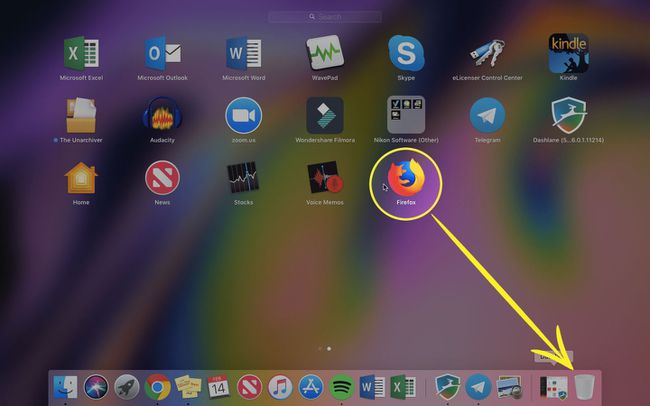
Terminez le processus de désinstallation en supprimant les fichiers liés à Firefox
Déplacer Firefox dans le dossier Corbeille le désinstalle efficacement de votre Mac. Cependant, comme pour la désinstallation d'autres applications, vous pouvez constater que certains fichiers liés à Firefox restent enregistrés sur votre Mac même après avoir supprimé Firefox lui-même. Vous n'êtes pas obligé de supprimer ces fichiers, mais si vous êtes un finaliste, lisez la suite.
Voici comment supprimer les fichiers supplémentaires liés aux applications pour Firefox:
Clique le Aller menu dans le Finder tout en maintenant le Option clé.
Cliquez sur Une bibliothèque.
Sélectionner Support d'application.
Clic-droit Firefox.
-
Choisir Mettre à la corbeille.
Vous pouvez également faire glisser ce dossier dans la corbeille.